Beim Aufbau von virtuellen Netzwerken in Microsoft-Hyper-V- und VMware-vSphere-Umgebungen müssen Administratoren einige Aspekte beachten. [...]
ERSTELLEN UND KONFIGURIEREN VON VIRTUELLEN SWITCHES
Zunächst erstellen Sie für die einzelnen physischen Netzwerkkarten im Computer jeweils einen virtuellen Switch durch die Auswahl von Neuer virtueller Switch und dem Klick auf die Schaltfläche Virtuellen Switch erstellen. Im neuen Fenster wählen Sie die physische Netzwerkkarte aus, die Sie dem Switch zuweisen wollen, und legen fest, welche Art von Netzwerk Sie dem Switch zuordnen:
Extern — Dieses Netzwerk ermöglicht dem virtuellen Computer eine Kommunikation mit dem Netzwerk und zwischen virtuellen Computern auf dem Host. Sie können im Hyper-V-Manager immer nur ein externes Netzwerk pro verfügbarer Netzwerkkarte erstellen, aber mehrere virtuelle Computer können sich dieses externes Netzwerk und damit die Geschwindigkeit der Karte teilen.
Intern — Diese Netzwerke erlauben eine Kommunikation der virtuellen Computer untereinander auf dem physischen Host. Die Computer können nicht mit dem Netzwerk kommunizieren, außer mit dem Hyper-V-Host selbst und den anderen virtuellen Computer. Dafür ist für diese Verbindung keine Netzwerkkarte erforderlich, da die Verbindung virtuell stattfindet.
Privat — Diese Netzwerke erlauben eine Kommunikation zwischen den einzelnen virtuellen Computern auf dem Host. Die Kommunikation mit dem Host selbst ist bei diesem Netzwerk nicht möglich.
Haben Sie mehrere Netzwerkkarten im Hyper-V-Host verbaut, können Sie mehrere virtuelle Switches auf Basis dieser Karten erstellen. Für die virtuellen Switches können Sie das NIC-Teaming aktivieren und dann in den virtuellen Servern NIC-Teams erstellen.
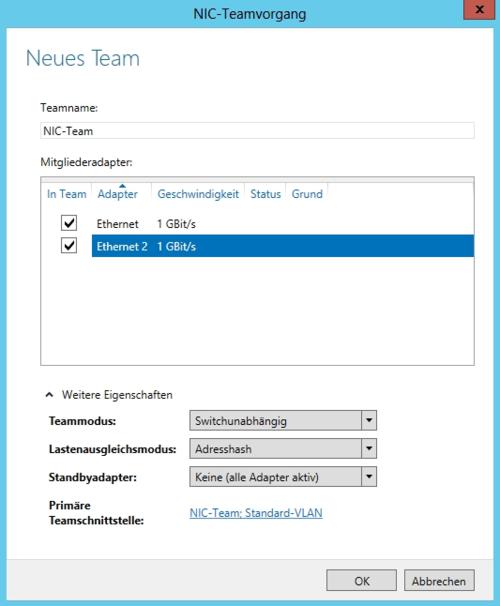
Interessant sind unterhalb der Einstellungen für die Netzwerkkarten noch die beiden Bereiche Hardwarebeschleunigung und Erweiterte Features. Bei der Hardwarebeschleunigung können Sie den virtuellen Computern erlauben, bestimmte Berechnungen direkt an die physische Netzwerkkarte weiter zu geben.
Innerhalb der erweiterten Features finden Sie die beiden neuen Einstellungen DHCP-Wächter und Routerwächter. Die Einstellungen sollen verhindern, dass virtuelle Server unkontrolliert als DHCP-Server oder als Router zu agieren. Außerdem erlauben Sie an dieser Stelle, ob die virtuelle Netzwerkkarte als Mitglied eines NIC-Teams konfiguriert werden kann.
MAC-ADRESSEN OPTIMAL FÜR HYPER-V KONFIGURIEREN
Wichtig sind die Einstellungen für virtuelle MAC-Adressen in den Einstellungen der virtuellen Netzwerkkarten. Hier müssen Sie bezüglich der Livemigration und vor allem der Aktivierung des Betriebssystems auf jeden Fall Einstellungen vornehmen, da Sie ansonsten ständig die Server neu aktivieren müssen. Außerdem spielen diese Einstellungen vor allem in NLB-Clustern mit Exchange Server und auch für SharePoint Server eine sehr wichtige Rolle.
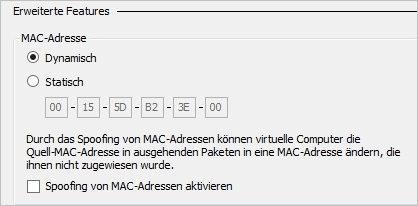
Im Bereich MAC-Adresse lässt sich der dynamische MAC-Bereich festlegen, den die virtuellen Netzwerkkarten der Server erhalten. Für virtuelle Server lassen sich aber auch statische MAC-Adressen festlegen. Das ist wichtig bei einem Betrieb in einem Cluster. Verschieben Sie virtuelle Server zwischen den Clusterknoten, ändern sich beim Neustart die MAC-Adressen, da jeder Knoten seinen eigenen Pool hat.
Das kann Probleme mit der Windows-Aktivierung geben, sowie mit Netzwerklastenausgleichs-Clustern. Jeder Hyper-V-Host hat einen eigenen Pool aus dynamischen MAC-Adressen. Eine solche Änderung wirkt sich an vielen Stellen aus. Es kann sein, dass Sie das Betriebssystem neu aktivieren müssen oder ein virtueller NLB-Cluster funktioniert nicht mehr. Aus diesem Grund ist es sehr empfehlenswert, die statische Zuordnung von MAC-Adressen zu aktivieren. Sie finden diese Einstellung in den erweiterten Features im Bereich Netzwerkkarte der einzelnen virtuellen Server im Hyper-V-Manager.










Be the first to comment